
Как поставить и поменять пароль на 192.168.1.1 (192.168.0.1)

Зачем нужно менять пароль на вход?!
<<Для чего надо поменять пароль на вход по http://192.168.1.1 (192.168.0.1)?! Ведь никто кроме меня не сможет зайти в роутер или модем!!>> - Это расхожее заблуждение. У многих моделей WiFi роутеров и модемов доступ к веб-конфигуратору доступен не только из внутренней, локальной сети (192.168.1.0/24), но и из внешней сети по внешнему же IP-адресу.
Соответственно любой желающий сможет попробовать подключиться к Вашему устройству. Если же Вы поленились сменить пароль, то минимум что Вы можете получить в итоге - это потеря доступа к своему оборудованию, если кто-то там "пошалит". В худшем - злоумышленники могут украсть у Вас реквизиты на доступ в Интернет или прописать свои DNS-серверы, которые будут перенаправлять на мошеннические сайты. Думаю это должно мотивировать Вас сменить пароль на вход 192.168.1.1 (192.168.0.1) со стандартного admin или 1234 на какой-нибудь свой, посложнее.
Каким должен быть пароль на роутер?!
Идеальным будет использование сочетания латинских букв разного регистра (заглавные и прописные), цифр и символов !"№;%:?*(). Примеры:
1. l=-p\D;c
2. 44hl:t.Z
3. 2k=JYSC6
4. J{mnLdFl
5. 1)i:XBx(
6. [X9.PB2~
7. cS;7unsu
8. "SY5tdvM
9. 1tQLfp2V
10. g+eRHFJ"
Но если Вы не известная публичная личность или какой-нибудь банк, то можно использовать только цифры и буквы. Почему? Да потому, что взлом пароля роутера в таком случае - дело бестолковое. Затраты времени и усилий несоразмерны полученному результату. Вот пример вполне надёжных паролей для роутера:
1. KUKeE6g1
2. z8x0BbAf
3. VO3FkxjJ
4. V8aB7X8x
5. qTCKGIvm
6. 7bJuZww1
7. 7YI3th3R
8. bZsJrh39
9. rcPZ5W4O
10. HfQ8rAb1
Теперь давайте рассмотрим для примера маршрутизаторы самых популярных производителей сетевого оборудования.
Как поменять пароль на TP-Link:
В меню конфигуратора находим раздел "Системные инструменты"->"Пароль":
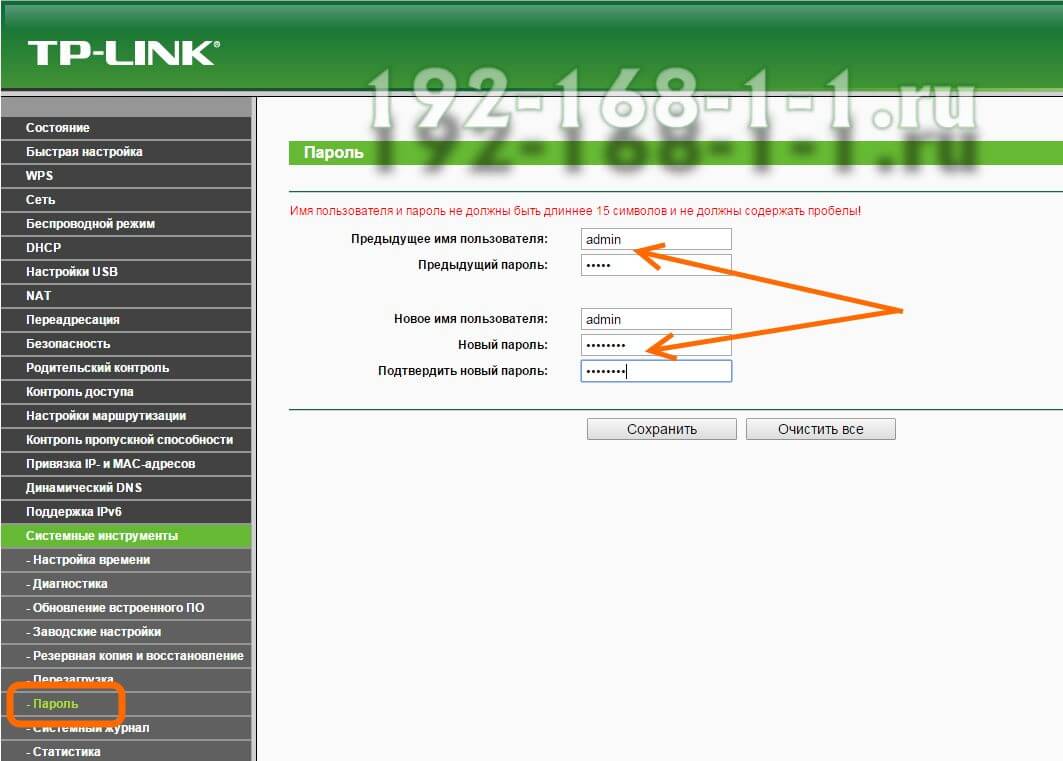
В целях безопасности маршрутизаторы ТП-Линк позволяют изменить стандартный пароль и даже логин на доступ. Хотя, логин менять особого смысла нет. Лучше придумайте сложный пароль на 7-8 символов, не меньше.
В поле Предыдущий пароль вводим старый password, а в поля Новый пароль и Подтвердить новый пароль - вводим новый и нажимаем кнопку "Сохранить".
Как изменить пароль на Zyxel:
На WiFi-роутерах и модемах Zyxel Keenetic для того, чтобы сменить пароль на вход через http://192.168.1.1, надо в нижнем меню выбрать значок Система (в виде шестеренки), затем - вкладку "Пользователи":
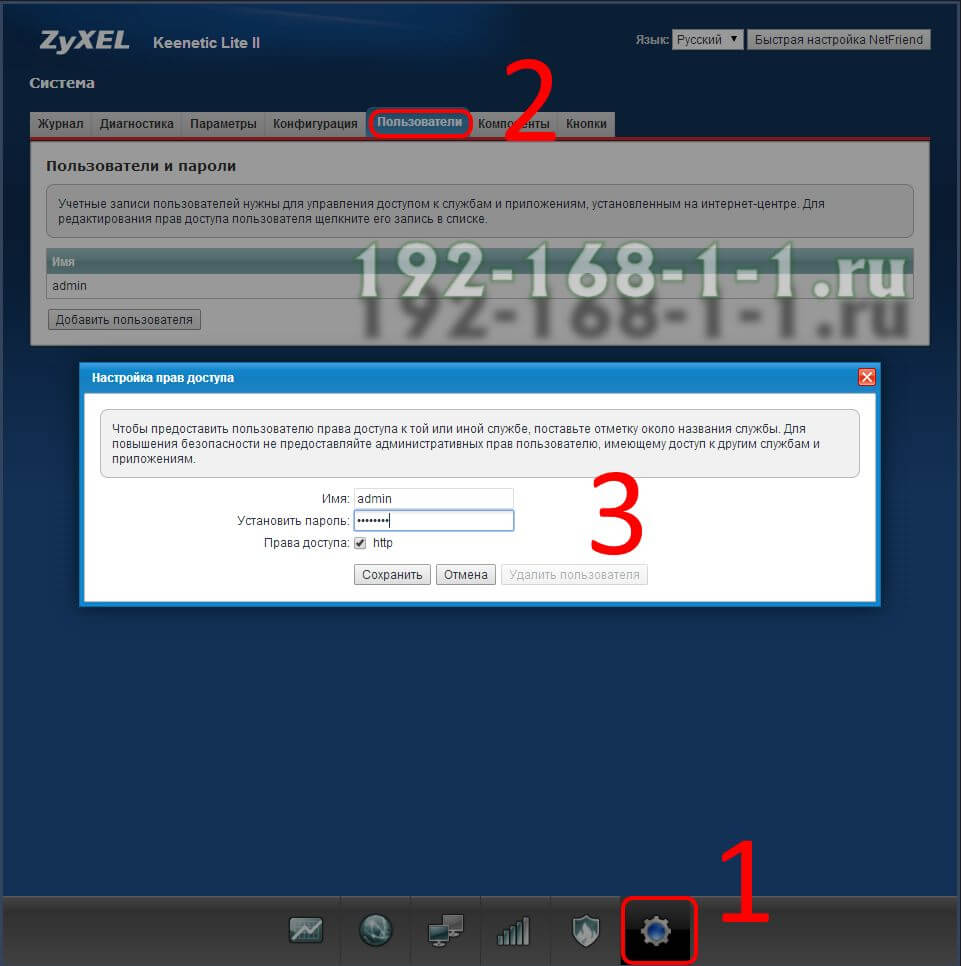
Выбираем пользователя admin. Должно открыться окно "Настройка прав доступа". В поле Установить пароль введите свой новый пароль к роутеру Zyxel Keenetic и нажмите кнопку "Сохранить".
Пароль к Wi-Fi роутеру ASUS:
Сейчас у маршрутизаторов и модемов фирмы ASUS идёт новая прошивка - ASUS WRT. Отличить её можно по темным и чёрным тонам веб-интерфейса (так называемого "Личного кабинета"). Нужно выбрать раздел "Администрирование" и вкладку "Система":
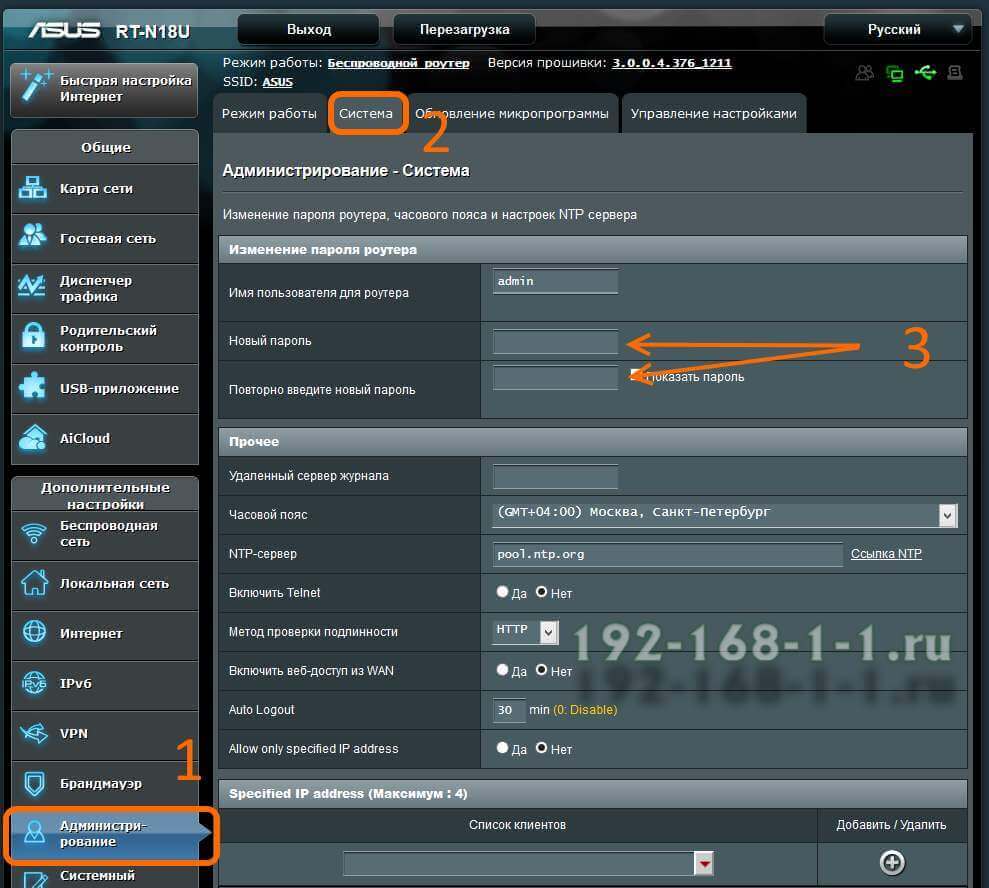
Вводим новый пароль в поля, указанные стрелочками и нажимаем на кнопку "Применить".
На более старых устройствах, несмотря на то, что используется более старая прошивка, последовательность действий точно такая же:
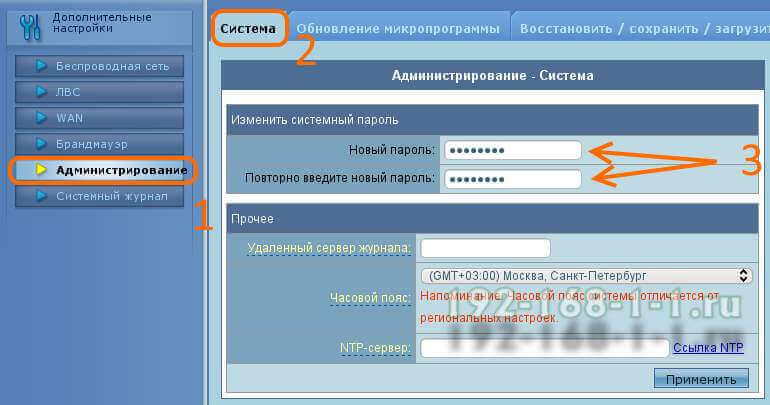
Просто введите новый пароль для доступа на роутер в оба поля и кликните по кнопке "Применить". После этого на http://192.168.1.1 или 192.168.0.1 используя старый пароль admin у Вас не получится. Будьте внимательны и запомните новый password, а лучше запишите. Если Вы его забудете - зайти в веб-интерфейс или личный кабинет роутера у Вас не получится.
Инструкции и советы:
- 192.168.l.l недоступен, в чём причина?
- 192.168 0.1 Вход в роутер D-Link и TP-Link
- Поменять пароль WiFi роутера
- admin admin не подходит - что делать?
- 192.168.100.1 Huawei HG8245
- Как настроить вай-фай на TP-Link
- Как поставить и поменять пароль на вход
- 192.168.1.1 my keenetic net
- Как зайти в настройки роутера TP-Link, Asus
- Забыл пароль на 192.168.1.1 - как быть?
- Для чего нужен IP-адрес 192.168.1.1
- Что такое VLAN 802.1 Q тегирование?!
- Настройка сети в Debian и Ubuntu Linux?!
- Ошибки подключения к Интернету PPP и VPN
- Вход на tplinklogin.net для роутера ТП-Линк
- Настройка WiFi ASUS
- Обновление прошивки роутера
- CentOS: настройка сети из консоли
- Обновление прошивки роутера
- Модем Промсвязь М-200 А
- Настройка модема MT-PON-AT4 для ByFly
- Роутер не сохраняет настройки
- Как узнать пароль от своего WiFi
- tplinkwifi.net и tplinkmodem.net
- Как посмотреть ip адрес роутера
- Как сменить канал на роутере
- Почему роутер не раздаёт WiFi
- Как скрыть сеть WiFi на роутере
- Как отключить WiFi на роутере
- Как сменить DNS сервер Windows 10
- Настройка Huawei HG532E
Полезная информация:
- Как подключить ADSL модем
- Как раздать WiFi без роутера
- Как подключить роутер FTTB ETTH
- Статическая маршрутизация Windows 10
- Трассировка маршрута сети
- Как пинговать ip адрес роутера
- Технология доступа FTTX, FTTB, FTTC
- Цифровое телевидение iptv Ростелеком
- Как повысить скорость роутера
- IP телефония SIP от Мегафон, МТС
- Ubiquity AirOS пароль по умолчанию
- Wireless Multicast Forwarding
- Что такое маска подсети 255.255.255.0
- Стандарты wifi 802.11 b/g/n
- Какой пароль роутера Ростелеком
- Решение проблем с DNS сервером
- Что такое метрика сети и маршрута
- Чем отличаются серый и белый IP адреса
- Как узнать MAC адрес по IP
- Как измерить скорость Интернет соединения
- Как создать сеть между компьютерами
- Как увеличить скорость WiFi
- Как поменять пароль WiFi Ростелеком
- Как соединить два роутера
- Как настроить режим WDS мост на TP-Link
- Как подключить компьютер к компьютеру
- Как посмотреть пароль от своего WiFi роутера
- Mikrotik проброс портов Routerboard
- где пароль WiFi в Windows 10
- Чем отличается коммутатор от маршрутизатора и роутера
- Почему горит красным лампочка Интернет
- Почему плохо работает WiFi роутер
- Как открыть порты
- Почему плохо работает wi-fi
- Вход в админку роутера Ростелеком